今はDVDの時代ではありませんですけど、DVDはまだメディアの一つです。DVDリソースを完璧に保存するなどの原因で、DVDをコピーしたいユーザーがいっぱいます。そして、多くのユーザーは便利なコピーサイトを選択してDVDをコピーしています。でも、DVDを全部でコピーするサイトは本当にあるの?本文を読んで答えを収穫しましょう!
著作権を保護するために、多くのDVDは第三者によるデジタルコンテンツの無制限な複製や再生などを防止するための技術を運用しています。DVDコピーサイトはこんなDVDコピーガードを解除できません。つまり、専門的なコピーサイトはないです。ですが、コピーガードがないDVDのVOBファイルをコピーできるサイトが一部あります。下記はお薦めのDVD VOBコピーサイトです。
先に述べた通り、DVDコピーサイトはDVDをコピーできますが、いろいろな防止技術の前では全く無駄なことになってしまいます。また、多くのDVDコピーサイトはDVDファイルのサイズに制限があります。
DVDを順調にリッピングするために、DVDリッピングソフトが必要です。WonderFox DVD Ripper Proは素敵なソフトで、素早い速度・高品質でDVDをリッピングやコピーすることは得点であります。さっさとダウンロードしましょう!
合わせて読みたい: DVDをMKVに変換する方法、DVD解像度を上げる方法
WonderFox DVD Ripper ProはPC向けの最良のDVDコピーソフトであります。簡単な操作で、DVDリソースを500+のフォーマットに変換できます。このソフトはDVDをコピーするための最高の解決ツールであります。
リッピングしたいDVDをパソコンに挿入してから、ダウンロードしたソフトを起動します。「DVDディスク」をクリックして、正しいドライブ(通常リッピングしたい動画と同じ名前であります)を選択します。その後、「Ok」でコピーしたいリソースを読み込みます。WonderFox DVD Ripper ProはDVD中のコピーガードを解除してから、すべてのファイル名を表示しながら、自動的にメイン動画を選択しております。同じ方法で、DVDフォルダーやISOファイルをリッピングできます。
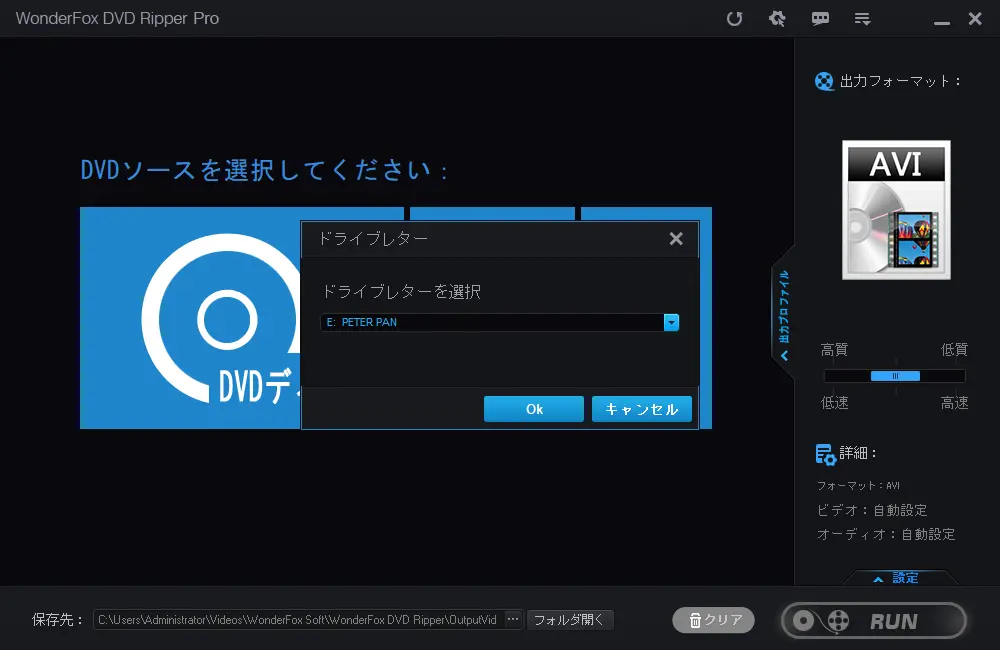
右側の「出力フォーマット」をクリックして、出力フォーマットを選択します。DVDをMP4、AVIなどのフォーマットに変換できます。
合わせて読みたい:DVDをMP4に変換、DVDをAVIに変換
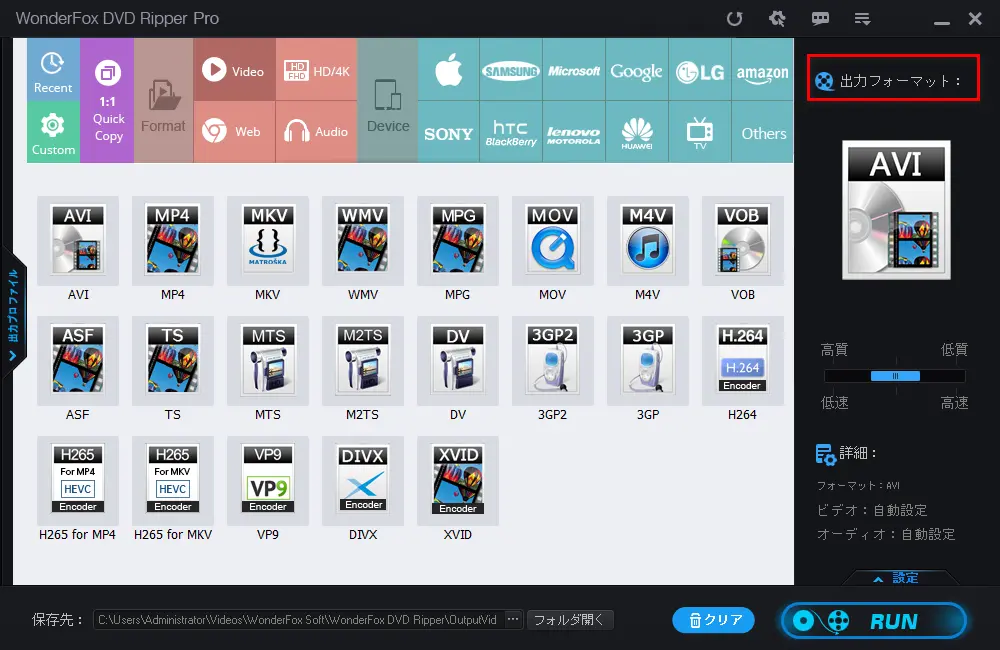
下の三つ点のマークをクリックして保存先を選択します。その後、「RUN」でDVD動画をリッピングします。
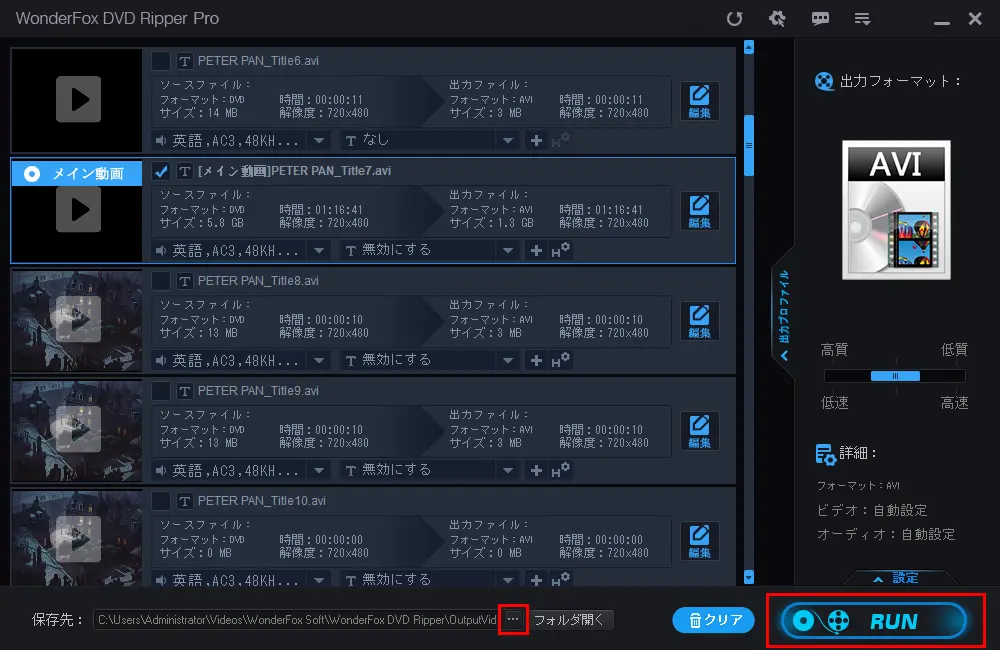
保護技術や安全性などから考えると、DVDコピーサイトに比べて、DVDコピーソフトのほうがDVDのコピーにより適しています。
免責事項
日本では、DVDのコピーガードを解除することは違法に当たります。WonderFoxもこんな違法行為を推奨しません。本文で紹介した方法はシェアだけです。合法範囲を超えるとすべて自己責任でお願いします。
このソフトは専門的なDVDコピーソフトであります。フライン・高速・安全はWonderFox DVD Ripper Proの特徴であります。簡単な操作で生活を楽しくしましょう!
WonderFox Softプライバシーポリシー | Copyright © 2009-2025 WonderFox Soft, Inc. All Rights Reserved.